1、首先,我们输入一组数据,包含名称与数据。

2、我们选择需要形成Chat的表格。在Insert里面找到column选项
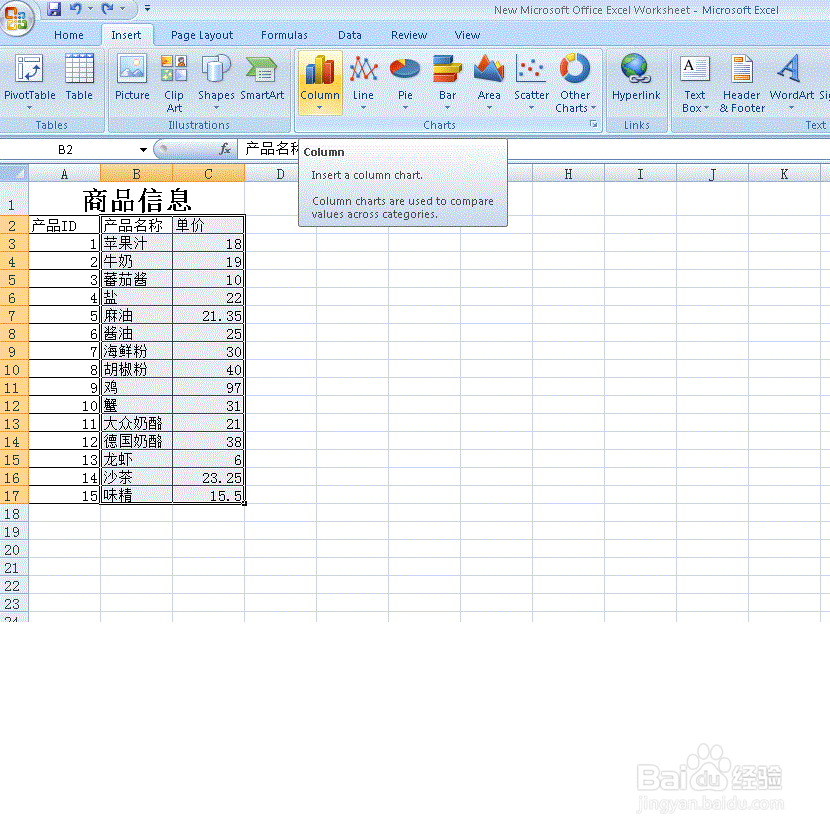
3、选择形成矩形图

4、在矩形图的上面编辑标题,更改标题的字体大小

5、选择矩形图里面的单个矩形,然后双击选择所有矩形

6、单击右键添加数据,Add Date Labels

7、这样一份简单的Chat就完成了。

时间:2024-10-11 22:45:10
1、首先,我们输入一组数据,包含名称与数据。

2、我们选择需要形成Chat的表格。在Insert里面找到column选项
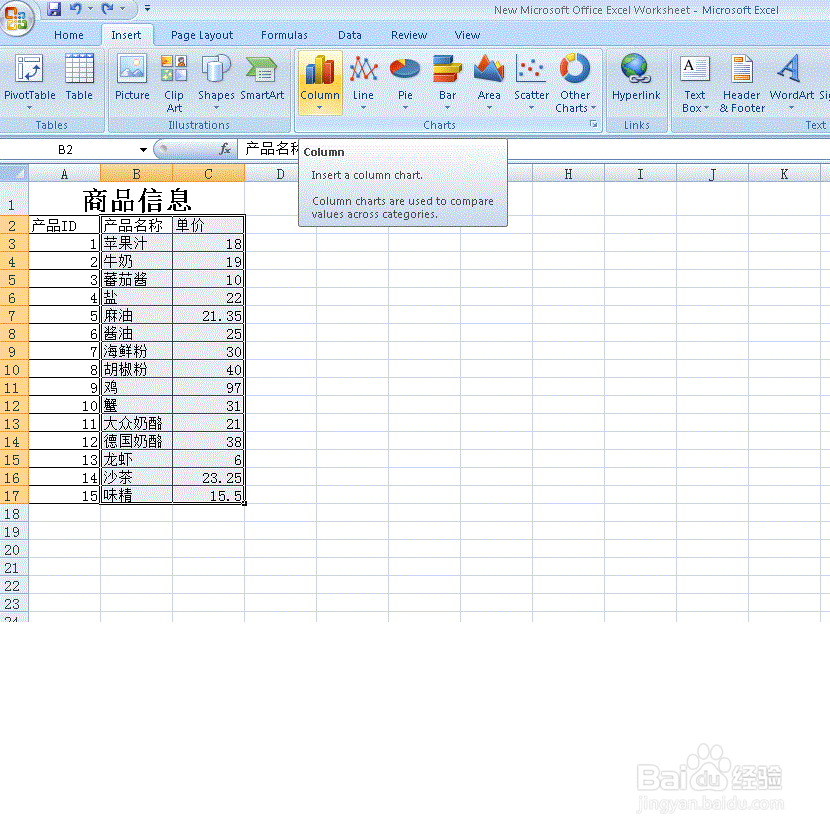
3、选择形成矩形图

4、在矩形图的上面编辑标题,更改标题的字体大小

5、选择矩形图里面的单个矩形,然后双击选择所有矩形

6、单击右键添加数据,Add Date Labels

7、这样一份简单的Chat就完成了。

